Efnisyfirlit
Ef þú ert að leita að lausninni eða einhverjum sérstökum brellum til að hreinsa innihald sviðsins með Excel VBA þá hefurðu lent á réttum stað. Það eru nokkur auðveld skref til að hreinsa innihald sviðsins með Excel VBA . Þessi grein mun sýna þér hvert skref með réttum myndskreytingum svo þú getur auðveldlega notað þær í þínum tilgangi. Við skulum komast inn í miðhluta greinarinnar.
Sækja æfingarvinnubók
Þú getur hlaðið niður æfingarbókinni héðan:
Hreinsa innihald sviðs .xlsm
Hreinsa innihald sviðs með Excel VBA: 3 tilvik
Segjum að þú sért með gagnapakka sem þú gætir viljað endurnýta til að hreinsa núverandi frumur. Svo þú getur notað VBA kóða til að hreinsa innihald Excel skráar. Í þessum hluta mun ég sýna þér fljótlegar og auðveldar aðferðir til að hreinsa innihald sviðs með Excel VBA á Windows stýrikerfinu. Þú finnur nákvæmar útskýringar með skýrum myndum af hverjum hlut í þessari grein. Ég hef notað Microsoft 365 útgáfu hér. En þú getur notað allar aðrar útgáfur eftir því sem þú ert tiltækur. Ef eitthvað af þessari grein virkar ekki í þinni útgáfu þá skildu eftir okkur athugasemd.

Tilfelli 1: Hreinsaðu allt innihald sviðs
Þú getur notað bæði Hreinsa skipunina og Eyða skipunina til að hreinsa innihald tiltekins sviðs í núverandi vinnublaði eða öðrum vinnublöðum jafnvel úr öðrum vinnubókum. ég munsýna þér öll tilvikin eitt af öðru.
i. Hreinsa innihald tiltekins sviðs frumna
Ef þú vilt hreinsa innihald tiltekins sviðs skaltu fylgja skrefunum hér að neðan:
📌 Skref:
- Fyrir þetta, farðu fyrst á efsta borðið og ýttu á Developer , ýttu síðan á Visual Basic valmöguleikann í valmyndinni.
- Þú getur notað ALT + F11 til að opna “Microsoft Visual Basic for Applications” gluggann ef þú ert ekki með Developer flipann bætt við.

- Nú birtist gluggi sem heitir “Microsoft Visual Basic for Applications” . Hér á efstu valmyndarstikunni, ýttu á “Insert“ Og valmynd mun birtast. Af þeim skaltu velja “Module'” valkostinn.

- Nú, ný “Module” gluggi birtist. Og Límdu þennan VBA kóða í reitinn.
Notaðu Clear Command:
3218
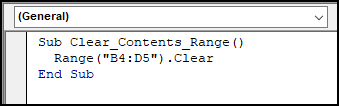
- Til að keyra kóðann farðu í efstu valmyndina, ýttu á Run möguleikann, og hér opnast nokkrir aðrir valkostir og velur Run Sub/UserForm einnig geturðu einfaldlega ýtt á F5 til að keyra kóðann.

- Með því að nota Clear skipunina, frumurnar verða hreinsaðar og sniðið verður einnig fjarlægt. En tómu hólfin verða þarna.

Með því að nota Delete Command:
Þú getur líka notað Eyða skipuninni í stað Hreinsa skipunarinnar. Límdu síðan inneftirfarandi kóða í einingunni.
1222
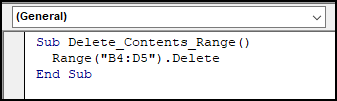
Með því að nota Delete skipunina, þegar þú keyrir kóðann, verður valið svið af frumum fjarlægt algerlega.

Lesa meira: Excel VBA: Clear Contents If Cell Contains Specific Values
Difference Between Hreinsa og eyða skipun í Excel VBA:
Lykilmunurinn á Hreinsa og Eyða skipunum í Excel VBA er að Eyða skipun fjarlægir valið svið hólfa alveg og Hreinsa skipunin fjarlægir aðeins hólfsgildið og sniðið en tómi reiturinn verður þar.
ii. Hreinsa innihald heildar vinnublaðs
Ef þú vilt hreinsa allar frumur vinnublaðs skaltu nota þennan kóða sem gefinn er upp hér að neðan. Hér er ég að hreinsa innihald af vinnublaðinu sem heitir "1.2". Þú verður að setja inn nafnið á vinnublaðinu sem þú vilt hreinsa í öfugum kommum.
3590
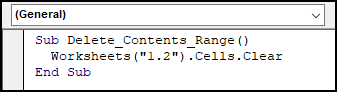
Einnig geturðu notað skipunina Eyða til að fjarlægja allar notaðar frumur í vinnublaði. Þá þarftu að nota kóðann sem gefinn er upp hér að neðan. Bara, breyttu nafni vinnublaðsins í öfugum kommum.
5042
iii. Hreinsa innihald virka vinnublaðsins
Stundum gætirðu þurft að hreinsa aðeins innihald virka vinnublaðsins. Í þessu tilfelli þarftu að nota einfaldan kóða sem gefinn er upp hér að neðan:
2409

Þú getur líka notað eyða skipunina til að fjarlægja frumurnar alveg úrvirkt vinnublað. fyrir þetta skaltu líma eftirfarandi kóða inn í eininguna.
Sub Delete_Contents_Range()
ActiveSheet.Cells.Delete
End Sub
Lesa meira: Mismunur á því að eyða og hreinsa innihald í Excel
Tilvik 2: Hreinsa innihald sviðs Að halda sniðinu áfram
Í fyrri aðferðum hefurðu tekið eftir því að þú ert að fjarlægja frumugildin meðfram frumusniðunum líka. Svo, ef þú vilt fjarlægja hólfsgildin aðeins á meðan sniðinu er óbreytt.
i. Innihald tiltekins sviðs
Þú getur notað skipunina ClearContents í Excel VBA til að hreinsa innihald tiltekins sviðs. Til að gera þetta skaltu líma eftirfarandi kóða inn í eininguna.
8639

Þegar þú keyrir kóðann muntu sjá að valdar frumur eru hreinsaðar en sniðin eru enn eftir .

Lesa meira: Hvernig á að hreinsa frumur með vissu gildi í Excel (2 leiðir)
ii. Innihald tiltekins vinnublaðs
Þegar þú vilt hreinsa innihald tiltekna vinnublaðsins á sama tíma og sniðin eru óbreytt þarftu að nota eftirfarandi kóða hér að neðan:
5003

🔎 VBA kóða Skýring:
- Worksheets(“2.2”) kallar á vinnublaðið sem heitir “2.2” ef þú vilt kalla vinnublað með einhverju öðru nafni, þá skaltu setja nafn vinnublaðsins í öfugar kommur.
- Og, Range(“B2:D4”) er að tilgreina svið frumursem verður hreinsað. Þú getur breytt reitsviðinu eftir þörfum.
iii. Efni úr annarri vinnubók
Þú getur líka hreinsað innihaldi af annarri vinnubók með VBA kóða. En til þess þarftu að halda vinnubókinni opinni . Notaðu eftirfarandi kóða hér að neðan fyrir þetta:
7526

🔎 VBA kóða útskýring:
- Vinnubækur(“skrá 1”) kallar á vinnubókina sem heitir “Skrá 1”. Þegar þú notar vinnubækurnar þínar þarftu að setja nafn vinnubókarinnar inn í öfugar kommur.
- Worksheets(“Sheet1”) er kallar á vinnublaðið sem heitir “Sheet 1”. Til að hringja í annað vinnublað skaltu bara setja inn nafnið á vinnublaðinu í stað “Sheet 1” í þessum kóða.
- Og, Range(“B3:D13”) er að tilgreina svið frumna sem verður hreinsað. Þú getur breytt reitsviðinu eftir þörfum.
Lesa meira: Hvernig á að hreinsa innihald án þess að eyða formúlum með VBA í Excel
Tilfelli 3: Hreinsaðu innihald tiltekins sviðs allra vinnublaða í einu
Ef þú þarft að hreinsa innihaldið á tilteknu sviði af mörgum vinnublöðum þú getur gert það í einu með VBA kóða. Þú þarft að nota For loop til að gera þetta verkefni. Límdu þennan kóða inn í eininguna til að hreinsa innihald á bilinu B2:D4 af öllum vinnublöðum. Ef þú vilt breyta reitsviðinu skaltu breyta 4línu og settu inn gagnasviðið þitt.
3355

Atriði sem þarf að muna
- Notkun Hreinsa skipunina mun aðeins hreinsaðu hólfsgildin og sniðin.
- Eyða skipun mun fjarlægja hólfin alveg.
- ClearContents skipunin mun hreinsa gildi hólfanna eingöngu og haltu frumusniðunum ósnortið.
Niðurstaða
Í þessari grein hefur þú fundið hvernig á að hreinsa innihald sviðs með Excel VBA . Ég vona að þér hafi fundist þessi grein gagnleg. Þú getur heimsótt vefsíðu okkar ExcelWIKI til að læra meira Excel tengt efni. Vinsamlegast sendu athugasemdir, tillögur eða fyrirspurnir ef þú hefur einhverjar í athugasemdahlutanum hér að neðan.

